如何用Android用ImageView显示本地和网上的图片说明
- 格式:doc
- 大小:28.00 KB
- 文档页数:2

Android基础篇之在ListView中显示网络图片大家知道ImageView 类虽然有一个setImageUri 方法,但不能直接接受一个由网络地址生成的uri 作为参数从而显示图片,我们只好使用其 setImageBitmap 方法,如view plaincopy to clipboardprint?1.BitmapmBitmap=null;2.3.URLurl=new URL(imageUrl);4.5.HttpURLConnectionconn=(HttpURLConnection)url.openConnection();6.7.InputStream is=conn.getInputStream();8.9.mBitmap=BitmapFactory.decodeStream(is);在SimpleAdapter中需要一个数据源,用来存储数据的,在显示图片时我们要用HashMap<>存储一个Bitmap;但仅存取了Bitmap时在ListView中是无法显示图片的,我们需要对SimpleAdapter进行处理 。
如下是对SimpleAdaptr处理的主要代码:view plaincopy to clipboardprint?1.adapter.setViewBinder(new ViewBinder(){2.3.publicboolean setViewValue(Viewview,Objectdata,4.StringtextRepresentation){5.//判断是否为我们要处理的对象6.if(view instanceof ImageView&&data instanceof Bitmap){7.ImageViewiv=(ImageView)view;8.9.iv.setImageBitmap((Bitmap)data);10.returntrue;11.}else12.returnfalse;13.}14.});看API对Android.widget.SimpleAdapter.ViewBinder的解释:This class can be used by external clients of SimpleAdapter to bind values to views. You should use this class to bind values to views that are not directly supported by SimpleAdapter or to change the way binding occurs for views supported by SimpleAdapter.你可以使用该类来处理SimpleAdapter不直接支持的数据;下面来看看完整的代码:main.xml 中就是一个ListView , list_item.xml 是为ListView中控件提供布局 ,就是一个ImageView。
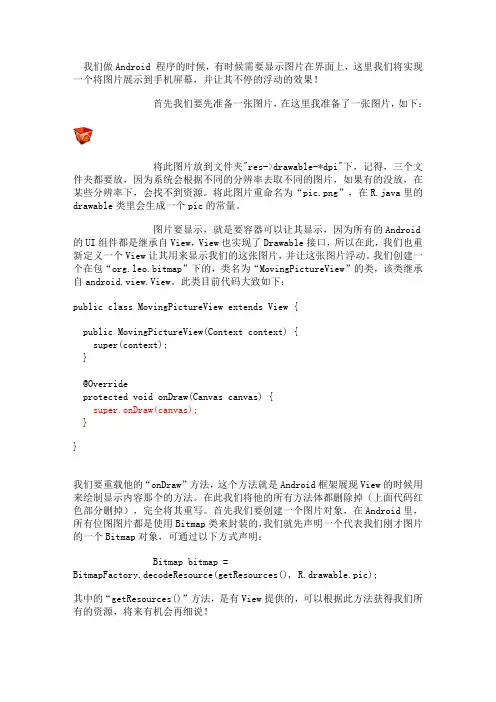
我们做Android 程序的时候,有时候需要显示图片在界面上,这里我们将实现一个将图片展示到手机屏幕,并让其不停的浮动的效果!首先我们要先准备一张图片,在这里我准备了一张图片,如下:将此图片放到文件夹"res->drawable-*dpi"下,记得,三个文件夹都要放,因为系统会根据不同的分辨率去取不同的图片,如果有的没放,在某些分辨率下,会找不到资源。
将此图片重命名为“pic.png”,在R.java里的drawable类里会生成一个pic的常量。
图片要显示,就是要容器可以让其显示,因为所有的Android 的UI组件都是继承自View,View也实现了Drawable接口,所以在此,我们也重新定义一个View让其用来显示我们的这张图片,并让这张图片浮动。
我们创建一个在包“org.leo.bitmap”下的,类名为“MovingPictureView”的类,该类继承自android.view.View。
此类目前代码大致如下:public class MovingPictureView extends View {public MovingPictureView(Context context) {super(context);}@Overrideprotected void onDraw(Canvas canvas) {super.onDraw(canvas);}}我们要重载他的“onDraw”方法,这个方法就是Android框架展现View的时候用来绘制显示内容那个的方法。
在此我们将他的所有方法体都删除掉(上面代码红色部分删掉),完全将其重写。
首先我们要创建一个图片对象,在Android里,所有位图图片都是使用Bitmap类来封装的,我们就先声明一个代表我们刚才图片的一个Bitmap对象,可通过以下方式声明:Bitmap bitmap =BitmapFactory.decodeResource(getResources(), R.drawable.pic);其中的“getResources()”方法,是有View提供的,可以根据此方法获得我们所有的资源,将来有机会再细说!有了bitmap对象,下一步就是将图片画到我们自己的View上了,看上面的“onDraw”方法,其中的参数是“Canvas”对象,其实就是提供了一个画板,有了画板我们就能画任何我们想画的东西了。
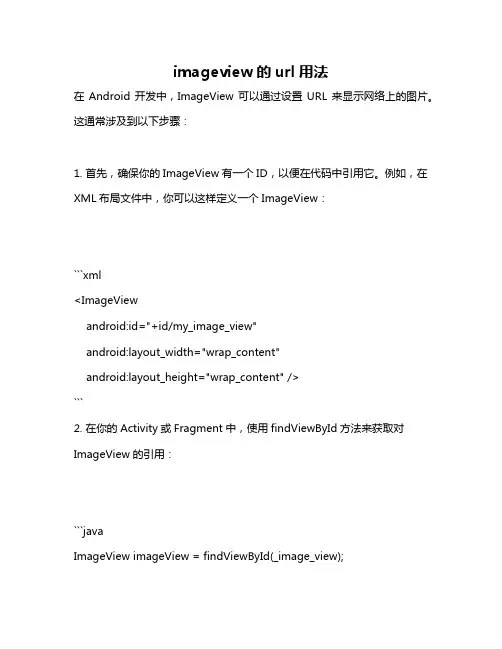
imageview的url用法在Android开发中,ImageView可以通过设置URL来显示网络上的图片。
这通常涉及到以下步骤:1. 首先,确保你的ImageView有一个ID,以便在代码中引用它。
例如,在XML布局文件中,你可以这样定义一个ImageView:```xml<ImageViewandroid:id="+id/my_image_view"android:layout_width="wrap_content"android:layout_height="wrap_content" />```2. 在你的Activity或Fragment中,使用findViewById方法来获取对ImageView的引用:```javaImageView imageView = findViewById(_image_view);```3. 创建一个URL对象,指向你想要加载的图片。
这可以通过字符串字面量或通过URL类构造器来完成:```javaString imageUrl = "URL url = new URL(imageUrl);```4. 使用Glide或Picasso等图片加载库来加载图片。
这些库可以处理网络请求和图片缓存,使图片加载更加方便和高效。
以下是一个使用Glide加载图片的示例:```java(this).load(url).into(imageView);```在上述代码中,“this”指的是当前的Activity或Fragment实例。
调用Glide的load方法并传入URL,然后调用into方法将ImageView作为参数传递。
Glide会自动处理图片的下载、解码和显示。
请注意,网络请求应该在后台线程中执行,以避免阻塞主线程并导致应用程序无响应。
如果你在主线程中执行网络请求,可能会遇到异常。
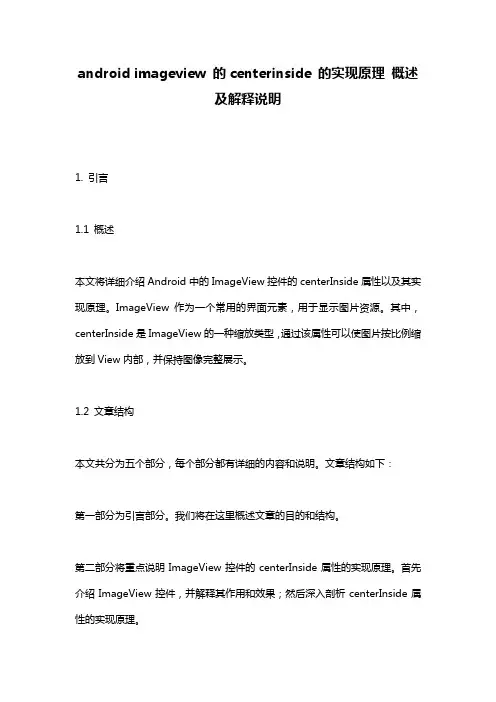
android imageview 的centerinside 的实现原理概述及解释说明1. 引言1.1 概述本文将详细介绍Android中的ImageView控件的centerInside属性以及其实现原理。
ImageView作为一个常用的界面元素,用于显示图片资源。
其中,centerInside是ImageView的一种缩放类型,通过该属性可以使图片按比例缩放到View内部,并保持图像完整展示。
1.2 文章结构本文共分为五个部分,每个部分都有详细的内容和说明。
文章结构如下:第一部分为引言部分。
我们将在这里概述文章的目的和结构。
第二部分将重点说明ImageView控件的centerInside属性的实现原理。
首先介绍ImageView控件,并解释其作用和效果;然后深入剖析centerInside属性的实现原理。
第三部分将详细解析centerInside属性的具体实现过程。
包括图片尺寸适应策略、图像平移和缩放算法的分析,并通过实例演示和代码解释来加深理解。
第四部分将进行样例应用和使用场景的分析。
我们将展示不同情况下centerInside属性的效果,并对其使用场景进行讨论;最后,推荐最佳实践方法供读者参考。
最后一部分是结论与总结。
首先总结了ImageView中centerInside工作原理,然后展望了应用与拓展前景,并提出了预期的发展方向和改进建议。
1.3 目的本文的主要目的是帮助读者了解Android中ImageView控件的centerInside 属性的实现原理。
通过深入分析,让读者能够清晰地理解这一属性在图片尺寸适应、平移和缩放等方面的工作原理。
同时,我们还将介绍其在不同使用场景下的效果展示,并提供最佳实践方法,以便读者在实际开发中能够更好地使用该属性。
2.imageview 的centerinside 的实现原理2.1 imageview 控件介绍Android平台上的ImageView是一个常用的控件,用于显示图片。
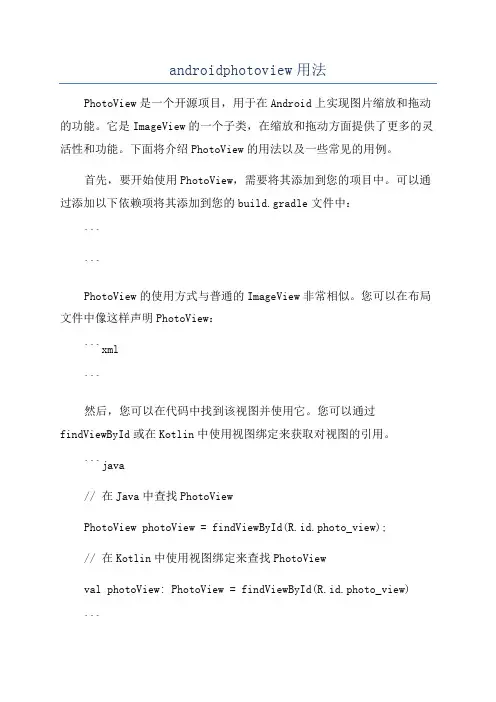
androidphotoview用法PhotoView是一个开源项目,用于在Android上实现图片缩放和拖动的功能。
它是ImageView的一个子类,在缩放和拖动方面提供了更多的灵活性和功能。
下面将介绍PhotoView的用法以及一些常见的用例。
首先,要开始使用PhotoView,需要将其添加到您的项目中。
可以通过添加以下依赖项将其添加到您的build.gradle文件中:``````PhotoView的使用方式与普通的ImageView非常相似。
您可以在布局文件中像这样声明PhotoView:```xml```然后,您可以在代码中找到该视图并使用它。
您可以通过findViewById或在Kotlin中使用视图绑定来获取对视图的引用。
```java// 在Java中查找PhotoViewPhotoView photoView = findViewById(R.id.photo_view);// 在Kotlin中使用视图绑定来查找PhotoViewval photoView: PhotoView = findViewById(R.id.photo_view)```接下来,您可以开始使用PhotoView的功能,例如缩放和拖动。
以下是一些常见的用例:1.缩放图片:PhotoView允许用户通过手势缩放图片。
默认情况下,用户可以使用双指捏放手势来缩放图片。
您也可以通过设置setZoomable方法来禁用或启用该功能。
```java// 在Java中禁用缩放功能photoView.setZoomable(false);// 在Kotlin中禁用缩放功能photoView.setZoomable(false)```2.设置加载的图片:您可以通过调用setImageDrawable或setImageResource方法来设置要显示的图片。
这对于在代码中动态更改要显示的图片非常有用。
```java//设置加载的图片photoView.setImageDrawable(getResources(.getDrawable(R.drawa ble.my_image));// 在Kotlin中设置加载的图片photoView.setImageDrawable(getDrawable(R.drawable.my_image)) ```3.添加监听器:您可以为PhotoView添加一个OnMatrixChangedListener监听器来监听图片缩放和拖动的变化。
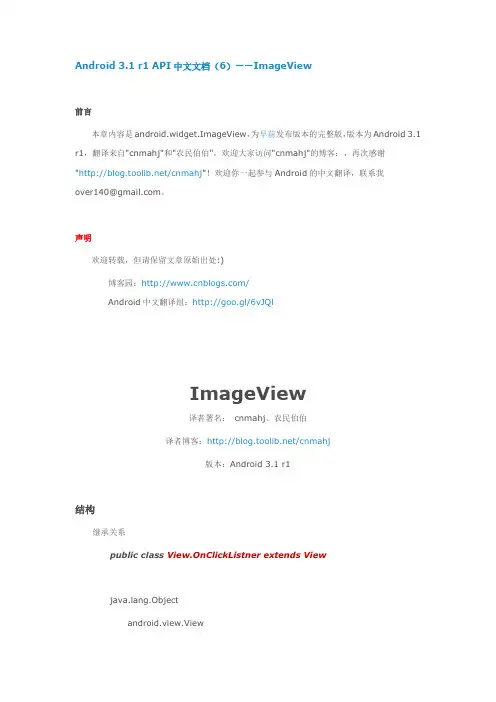
Android 3.1 r1 API中文文档(6)——ImageView前言本章内容是android.widget.ImageView,为早前发布版本的完整版,版本为Android 3.1 r1,翻译来自"cnmahj"和"农民伯伯",欢迎大家访问"cnmahj"的博客:,再次感谢"/cnmahj"!欢迎你一起参与Android的中文翻译,联系我over140@。
声明欢迎转载,但请保留文章原始出处:)博客园:/Android中文翻译组:http://goo.gl/6vJQlImageView译者署名:cnmahj、农民伯伯译者博客:/cnmahj版本:Android 3.1 r1结构继承关系public class View.OnClickListner extends Viewng.Objectandroid.view.Viewandroid.widget.ImageView直接子类ImageButton, QuickContactBadge间接子类ZoomButton类概述显示任意图像,例如图标。
ImageView类可以加载各种来源的图片(如资源或图片库),需要计算图像的尺寸,比便它可以在其他布局中使用,并提供例如缩放和着色(渲染)各种显示选项。
嵌套类enum ImageView.ScaleType将图片边界缩放,以适应视图边界时的可选项XML属性公共方法public final void clearColorFilter ()(译者注:清除颜色过滤,参见这里)public int getBaseline ()返回部件顶端到文本基线的偏移量。
如果小部件不支持基线对齐,该方法返回-1。
返回值小部件顶端到文本基线的偏移量;或者是-1 当小部件不支持基线对齐时。
public boolean getBaselineAlignBottom ()返回当前视图基线是否将考虑视图的底部。

ImageView基本⽤法
1、background通常指的都是背景,⽽src指的是内容。
2、当使⽤src填⼊图⽚时,是按照图⽚⼤⼩直接填充,并不会进⾏拉伸。
3、scaleType缩放类型设置:
fitXY:对图像的横向与纵向进⾏独⽴缩放,使得该图⽚完全适应ImageView,但是图⽚的横纵⽐可能会发⽣改变fitStart:保持纵横⽐缩放图⽚,知道较长的边与Image的编程相等,缩放完成后将图⽚放在ImageView的左上⾓fitCenter:同上,缩放后放于中间;
fitEnd:同上,缩放后放于右下⾓;
center:保持原图的⼤⼩,显⽰在ImageView的中⼼。
当原图的size⼤于ImageView的size,超过部分裁剪处理。
centerCrop:保持横纵⽐缩放图⽚,知道完全覆盖ImageView,可能会出现图⽚的显⽰不完全
centerInside:保持横纵⽐缩放图⽚,直到ImageView能够完全地显⽰图⽚
matrix:默认值,不改变原图的⼤⼩,从ImageView的左上⾓开始绘制原图,原图超过ImageView的部分作裁剪处理ps:⼀般情况下可以⽤centerInside来设置缩放类型。
4、例⼦:圆形Imageview⽣成⽅法和从相册中选择图⽚并显⽰。
————————————————。
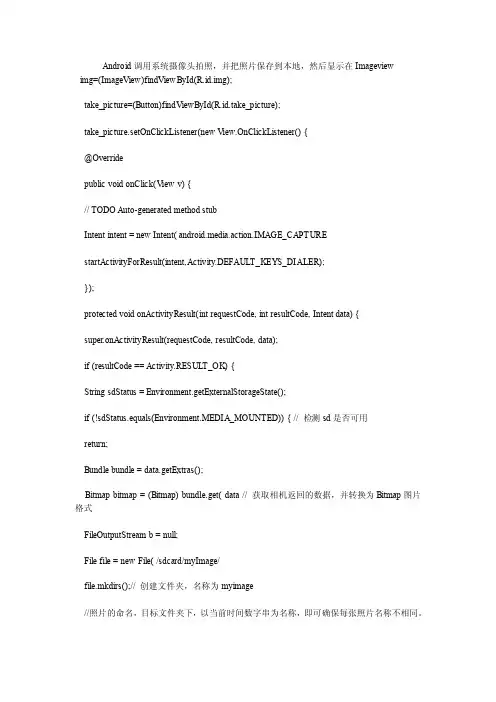
Android调用系统摄像头拍照,并把照片保存到本地,然后显示在Imageviewimg=(ImageView)findView ById(R.id.img);take_picture=(Button)findViewById(R.id.take_picture);take_picture.setOnClickListener(new V iew.OnClickListener() {@Overridepublic void onClick(V iew v) {// TODO Auto-generated method stubIntent intent = new Intent( android.media.action.IMAGE_CAPTUREstartActivityForResult(intent,Activity.DEFAULT_KEYS_DIALER);});protected void onActivityResult(int requestCode, int resultCode, Intent data) {super.onActivityResult(requestCode, resultCode, data);if (resultCode == Activity.RESULT_OK) {String sdStatus = Environment.getExternalStorageState();if (!sdStatus.equals(Environment.MEDIA_MOUNTED)) { // 检测sd是否可用return;Bundle bundle = data.getExtras();Bitmap bitmap = (Bitmap) bundle.get( data // 获取相机返回的数据,并转换为Bitmap图片格式FileOutputStream b = null;File file = new File( /sdcard/myImage/file.mkdirs();// 创建文件夹,名称为myimage//照片的命名,目标文件夹下,以当前时间数字串为名称,即可确保每张照片名称不相同。
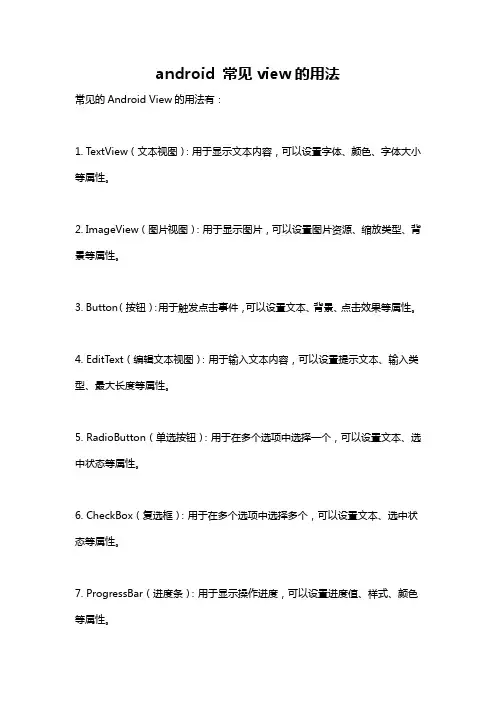
android 常见view的用法常见的Android View的用法有:1. TextView(文本视图):用于显示文本内容,可以设置字体、颜色、字体大小等属性。
2. ImageView(图片视图):用于显示图片,可以设置图片资源、缩放类型、背景等属性。
3. Button(按钮):用于触发点击事件,可以设置文本、背景、点击效果等属性。
4. EditText(编辑文本视图):用于输入文本内容,可以设置提示文本、输入类型、最大长度等属性。
5. RadioButton(单选按钮):用于在多个选项中选择一个,可以设置文本、选中状态等属性。
6. CheckBox(复选框):用于在多个选项中选择多个,可以设置文本、选中状态等属性。
7. ProgressBar(进度条):用于显示操作进度,可以设置进度值、样式、颜色等属性。
8. SeekBar(滑动条):用于选择数值范围,可以设置最小值、最大值、当前值等属性。
9. ListView(列表视图):用于显示大量数据列表,可以自定义每一项的布局和交互。
10. GridView(网格视图):用于显示数据的表格布局,可以自定义每个单元格的布局和交互。
11. RecyclerView(可复用列表视图):Android的推荐使用的列表视图,功能更强大、性能更优。
12. WebView(网页视图):用于显示网页内容,可以加载本地或远程网页。
13. ScrollView(滚动视图):用于包裹超出屏幕大小的内容,并通过滑动来查看全部内容。
14. LinearLayout(线性布局):用于按照水平或垂直方向排列子视图。
15. RelativeLayout(相对布局):用于按照相对位置摆放子视图,灵活性更高。
16. FrameLayout(帧布局):用于叠加子视图,通常用于显示单个子视图或切换视图。
这些是Android中常见的View,开发者可以根据实际需求选择合适的View并设置相应的属性,实现各种不同的界面效果。
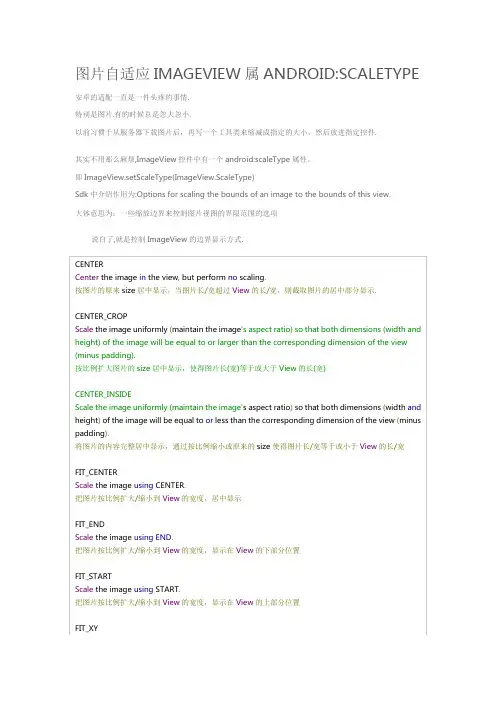
图片自适应IMAGEVIEW属ANDROID:SCALETYPE 安卓的适配一直是一件头疼的事情.
特别是图片.有的时候总是忽大忽小.
以前习惯于从服务器下载图片后,再写一个工具类来缩减成指定的大小,然后放进指定控件.
其实不用那么麻烦,ImageView控件中有一个android:scaleType属性。
即ImageView.setScaleType(ImageView.ScaleType)
Sdk中介绍作用为:Options for scaling the bounds of an image to the bounds of this view.
大体意思为:一些缩放边界来控制图片视图的界限范围的选项
说白了,就是控制ImageView的边界显示方式.
例如:
如果获取到的图片的长宽比例是固定的,假设1:1.
设计要去在480*800的分辨率上要显示大小为60*60
那对于的属性就设置为:
这样,只要你获取到的图片的比例是1:1,无论图片多大,他都会按照60*60的大小来显示。
(60px在480*800下为40dip,(60 -0.5) / 1.5=…)
这样就不需要单独写一个工具来缩放图片了,而且在多分辨率适配的时候,适应能力也大大加强了。
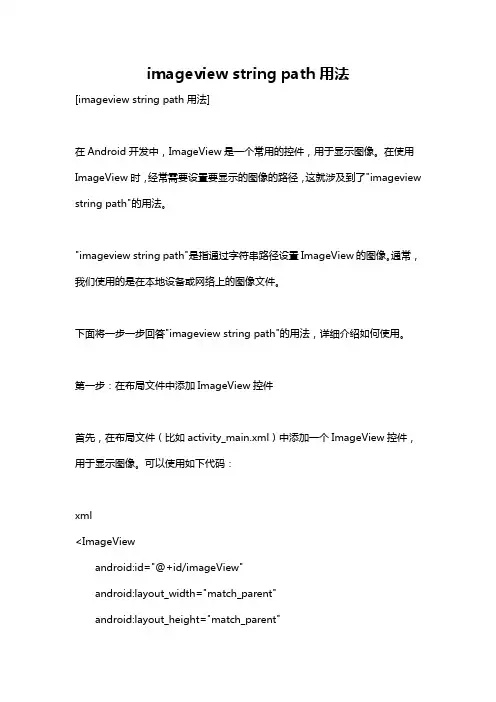
imageview string path用法[imageview string path用法]在Android开发中,ImageView是一个常用的控件,用于显示图像。
在使用ImageView时,经常需要设置要显示的图像的路径,这就涉及到了"imageview string path"的用法。
"imageview string path"是指通过字符串路径设置ImageView的图像。
通常,我们使用的是在本地设备或网络上的图像文件。
下面将一步一步回答"imageview string path"的用法,详细介绍如何使用。
第一步:在布局文件中添加ImageView控件首先,在布局文件(比如activity_main.xml)中添加一个ImageView控件,用于显示图像。
可以使用如下代码:xml<ImageViewandroid:id="@+id/imageView"android:layout_width="match_parent"android:layout_height="match_parent"android:scaleType="fitCenter" />这里设置了ImageView的宽高为match_parent,即充满整个父布局。
同时,使用了scaleType属性来设置图片的缩放方式为fitCenter,即保持图像的宽高比例,将图像完整地显示在ImageView中央。
第二步:在Java代码中找到ImageView并设置图像路径接下来,在Java代码中找到ImageView控件,并设置要显示的图像的路径。
可以使用如下代码:javaImageView imageView = findViewById(R.id.imageView);String imagePath = "file:/android_asset/my_image.jpg"; imageView.setImageURI(Uri.parse(imagePath));首先,通过findViewById方法找到在布局文件中定义的ImageView控件,并将其赋值给imageView对象。
android手把手开发一个图片浏览器这次我给大家讲解一个Android图片浏览器的应用。
AndroidAndroid是基于Linux内核的软件平台和操作系统,早期由Google开发,后由开放手机联盟Open Handset Alliance)开发。
它采用了软件堆层(software stack,又名以软件叠层)的架构,主要分为三部分。
低层以Linux内核工作为基础,只提供基本功能;其他的应用软件则由各公司自行开发,以Java作为编写程序的一部分。
另外,为了推广此技术,Google和其它几十个手机公司建立了开放手机联盟。
Android在未公开之前常被传闻为Google电话或gPhone。
大多传闻认为Google开发的是自己的手机电话产品,而不是一套软件平台。
到了2010年1月,Google开始发表自家品牌手机电话的Nexus One。
目前最新版本为Android2.1。
下图是它的结构:简单来讲,Android就是一个开源的手机软件开发工具。
我主要给大家讲应用方面,大家如果有兴趣,可以了解相关基本知识。
要开发一个Android应用,首先得搭建Android开发环境:下载并安装Android sdk(Software Development Kit, 即软件开发工具包)。
由于Android 开发是集成在Eclipse中,需下载并安装ADT (Eclipse集成Android sdk插件)。
搭建环境会用一个专门的章节为大家详细讲解,这里我就不再赘述。
Android开发环境搭好后,我们先启动Eclipse创建一个Android的应用程序,然后在左上角单击File,New,Android Project,如下图所示:如果在图中Java Project找不到Android Project:在左上角单击File,New,Other:在弹出框中Android文件件中选中Android Project,然后单击Next进入下一步:弹出一个列表框:下面对这个列表的一些重要属性进行讲解:1.应用程序名称以及内容栏:2.工具栏:采用的编译工具即Android模拟器:3.属性栏:即应用程序中的相关属性:Android 这就是我们刚才创建的一个Android应用程序如下图:在这里面,我们最关心的是界面(main.xml)与后台(Test1.java):单击main.xml:我们先看看中间视图:这是一个页面编辑器模式:在左下角点击main.xml切换到界面编码模式:这就是刚才页面视图的源码:下面让我们看看后台(Test1.java)源码:单击Test1.java:以下将此类程序称之为activity(活动),该activity运行时会自动调用onCreate方法:而上图中onCreate方法是启动res文件夹下的layout下的main.xml界面。
android imagepreview用法Android ImagePreview是一个用于在Android应用中实现图片预览功能的开源库,它能够帮助开发者实现图片的放大、缩小、滑动切换等操作,提升用户体验。
下面将介绍Android ImagePreview的用法,让开发者能够快速上手并在自己的应用中使用这个功能。
首先,开发者需要在项目的build.gradle文件中添加依赖,引入Android ImagePreview库。
可以通过在项目的build.gradle文件中的dependencies中添加以下代码来实现:implementation 'com.github.chrisbanes:PhotoView:2.3.0'implementation 'com.github.chrisbanes:PhotoView:2.3.0'接下来,在布局文件中添加用于显示图片的ImageView,并将其包裹在一个PhotoView中,代码示例如下:<com.github.chrisbanes.photoview.PhotoViewandroid:id="@+id/photo_view"android:layout_width="match_parent"android:layout_height="match_parent" />然后,在Java代码中,通过以下方式来实现图片的预览功能:PhotoView photoView = findViewById(R.id.photo_view);photoView.setImageResource(R.drawable.your_image);通过上述代码,开发者可以在应用中显示指定的图片,并实现放大、缩小、滑动切换等功能。
在实际使用中,开发者还可以根据自己的需求进行定制,比如设置图片的缩放比例、滑动的敏感度等。
Image的功能和用法一、Image的功能1.1 显示图片Image组件主要用于在界面中显示图片。
可以加载网络图片或本地图片,并支持设置图片的尺寸和比例。
1.2 辅助性调整Image还可以对图片进行一些辅助性的调整,比如旋转、裁剪、缩放等操作,以满足不同的显示需求。
1.3 图片处理通过Image组件,可以对图片进行一定程度的处理,比如模糊、灰度、反色等处理,以实现特殊的视觉效果。
1.4 动画效果Image还可以与动画效果结合,实现图片的动态显示、切换等效果,增强界面的交互性和视觉吸引力。
1.5 图片预加载除了显示图片,Image还可以用于对图片进行预加载,提高图片的加载速度和页面的性能。
二、Image的用法2.1 简单显示图片最基本的用法是通过设置source属性加载一张图片:```javascript<Image source={require('path/to/image.png')} />```2.2 设置图片尺寸可以通过设置style属性来调整图片的尺寸和布局:```javascript<Image source={require('path/to/image.png')} style={{width: 200, height: 100}} />2.3 动态加载图片Image还支持动态加载图片,可以根据不同的条件显示不同的图片:```javascript<Image source={this.state.isLoaded ?require('path/to/image1.png') : require('path/to/image2.png')} /> ```2.4 图片处理和动画效果通过设置style属性和使用动画库,可以实现图片的各种处理和动画效果:```javascript<Image source={require('path/to/image.png')}style={{transform: [{rotate: '45deg'}]}} />```2.5 图片预加载为了提高用户体验,可以提前加载页面中需要显示的图片:```javascriptcomponentDidMount() {Image.prefetch('path/to/image.png');}```通过以上介绍,我们可以看到Image组件在React Native中的重要性和灵活性。
Android开发实现ImageView宽度顶边显⽰,⾼度保持⽐例的⽅法本⽂实例讲述了Android开发实现ImageView宽度顶边显⽰,⾼度保持⽐例的⽅法。
分享给⼤家供⼤家参考,具体如下:ImageView 图⽚宽度顶边显⽰,⾼度保持⽐例1、在布局中设置<ImageViewandroid:layout_width="match_parent"android:layout_height="wrap_content"android:paddingLeft="5dp"android:paddingRight="2.5dp"android:layout_weight="1"android:scaleType="fitXY"android:adjustViewBounds="true"android:src="@drawable/default_wallpaper_collection_cover"/>主要是代码:android:scaleType="fitXY":填充宽度match_parentandroid:adjustViewBounds="true":⾼度保持⽐例2、代码实现public class MImageView extends ImageView {public MImageView(Context context) {super(context);}public MImageView(Context context, AttributeSet attrs) {super(context, attrs);}public MImageView(Context context, AttributeSet attrs, int defStyleAttr) {super(context, attrs, defStyleAttr);}@Overrideprotected void onMeasure(int widthMeasureSpec, int heightMeasureSpec) {Drawable drawable = getDrawable();if (drawable != null) {int width = MeasureSpec.getSize(widthMeasureSpec);int height = (int) Math.ceil((float) width * (float) drawable.getIntrinsicHeight() / (float) drawable.getIntrinsicWidth());setMeasuredDimension(width, height);} else {super.onMeasure(widthMeasureSpec, heightMeasureSpec);}}}更多关于Android相关内容感兴趣的读者可查看本站专题:《》、《》、《》、《》、《》及《》希望本⽂所述对⼤家Android程序设计有所帮助。
Android长按imageview把图⽚保存到本地的实例代码⼯具类之前⽤AsyncTask现在改⽤rxJavapublic class SaveImageUtils {public static void imageSave(final ImageView imageView, final int id) {Observable.create(new Observable.OnSubscribe<ImageView>() {@Overridepublic void call(Subscriber<? super ImageView> sub) {sub.onNext(imageView);}}).subscribeOn(Schedulers.io()).observeOn(AndroidSchedulers.mainThread()).subscribe(new MySubscriber<ImageView>() {@Overridepublic void onNext(ImageView imageView) {File imageFile = new File(ActivityUtils.ImagePath(), id + ".jpg");FileOutputStream outStream = null;try {outStream = new FileOutputStream(imageFile);Bitmap image = imageView.getDrawingCache();press(pressFormat.JPEG, 100, outStream);outStream.flush();outStream.close();Toast.makeText(UIUtils.getContext(), UIUtils.getString(R.string.save_picture_success), Toast.LENGTH_LONG).show();} catch (IOException e) {e.printStackTrace();onError(e);}}@Overridepublic void onError(Throwable e) {Toast.makeText(UIUtils.getContext(), UIUtils.getString(R.string.save_picture_failed), Toast.LENGTH_LONG).show();}});}}MySubscriberpublic class MySubscriber<T> extends Subscriber<T> {@Overridepublic void onStart() {super.onStart();}@Overridepublic void onCompleted() {}@Overridepublic void onError(Throwable e) {}@Overridepublic void onNext(T t) {}}//不建议使⽤了package com.app.mly.utils;import android.app.Activity;import android.graphics.Bitmap;import android.os.AsyncTask;import android.os.Environment;import android.widget.ImageView;import android.widget.Toast;import com.fengche.android.mly.R;import java.io.File;import java.io.FileOutputStream;/*** Created by y on 2016/1/14.*/public class SaveImageUtils extends AsyncTask<Bitmap, Void, String> {Activity mActivity;ImageView mImageView;public SaveImageUtils(Activity activity, ImageView imageView) {this.mImageView = imageView;this.mActivity = activity;}@Overrideprotected String doInBackground(Bitmap... params) {String result = mActivity.getResources().getString(R.string.save_picture_failed);try {String sdcard = Environment.getExternalStorageDirectory().toString();File file = new File(sdcard + "/123");if (!file.exists()) {file.mkdirs();}File imageFile = new File(file.getAbsolutePath(), "命名" + ".jpg");FileOutputStream outStream = null;outStream = new FileOutputStream(imageFile);Bitmap image = params[0];press(pressFormat.JPEG, 100, outStream);outStream.flush();outStream.close();result = mActivity.getResources().getString(R.string.save_picture_success, file.getAbsolutePath());} catch (Exception e) {e.printStackTrace();}return result;}@Overrideprotected void onPostExecute(String result) {Toast.makeText(mActivity, result, Toast.LENGTH_SHORT).show();mImageView.setDrawingCacheEnabled(false);}}stirng⽂件下需要的⼏个toast<string name="save_picture">保存图⽚</string><string name="save_picture_failed">保存失败</string><string name="save_picture_success">图⽚成功保存⾄%s⽬录</string>代码中引⽤mScanCode.setOnLongClickListener(new View.OnLongClickListener() {@Overridepublic boolean onLongClick(View v) {AlertDialog.Builder builder = new AlertDialog.Builder(ShareActivity.this);builder.setItems(new String[]{getResources().getString(R.string.save_picture)}, new DialogInterface.OnClickListener() {@Overridepublic void onClick(DialogInterface dialog, int which) {mScanCode.setDrawingCacheEnabled(true);Bitmap imageBitmap = mScanCode.getDrawingCache();if (imageBitmap != null) {new SaveImageUtils(ShareActivity.this, mScanCode).execute(imageBitmap);}}});builder.show();return true;}});总结以上所述是⼩编给⼤家介绍的Android长按imageview把图⽚保存到本地的实例代码,希望对⼤家有所帮助,如果⼤家有任何疑问请给我留⾔,⼩编会及时回复⼤家的。
imageview显微镜软件使用方法Imageview显微镜软件使用方法。
Imageview显微镜软件是一款功能强大的显微镜软件,可以帮助用户进行高清晰度的显微观察和图像处理。
下面将介绍Imageview显微镜软件的使用方法,让您能够更好地利用这款软件进行工作和学习。
1. 下载和安装。
首先,您需要在官方网站或应用商店下载Imageview显微镜软件的安装包。
下载完成后,双击安装包进行安装,按照提示完成安装过程。
安装完成后,您就可以在电脑或移动设备上找到并打开Imageview显微镜软件了。
2. 软件界面介绍。
打开Imageview显微镜软件后,您会看到软件的主界面。
主界面通常包括显微镜图像显示区、图像处理工具栏、设置选项等。
您可以根据自己的需要对软件界面进行个性化设置,以便更好地进行显微观察和图像处理。
3. 显微观察。
在Imageview显微镜软件中,您可以通过连接显微镜设备或直接使用软件内置的虚拟显微镜进行观察。
将待观察的样本放置在显微镜下,调节焦距和放大倍数,您就可以清晰地看到样本的微观结构和细节。
在观察过程中,您可以通过软件提供的图像处理工具对观察到的图像进行调整和优化,以获得更清晰、更真实的图像效果。
4. 图像处理。
除了显微观察,Imageview显微镜软件还提供了丰富的图像处理工具,包括图像剪裁、旋转、调整亮度和对比度、滤镜效果等。
您可以根据需要对观察到的图像进行各种处理,以获得符合要求的图像效果。
此外,软件还支持图像的保存和导出,方便您将处理后的图像用于报告、展示或其他用途。
5. 设置选项。
Imageview显微镜软件提供了丰富的设置选项,您可以根据自己的需求进行个性化设置。
比如,您可以调整图像显示参数、显微镜设备连接设置、图像处理工具栏的显示方式等。
通过合理的设置,可以让您更高效地使用软件进行显微观察和图像处理。
6. 软件更新和技术支持。
为了保证软件的稳定性和功能完善性,Imageview显微镜软件会定期发布更新版本,以修复bug和增加新功能。
如何用Android用ImageView显示本地和网上
的图片说明
Android:ImageView如何显示网络图片
本文地址:/programmar/blog/item/79483ecb2ac75cf552664fd3.html在
Android中显示一张网络图片其实是超级简单的,下面就一个非常简单的例子:
Step1:
1、创建你的Activity,本例中以ViewWebImageActivity说明;
2、ViewWebImageActivity中的代码如下:
String imageUrl = "/baidu/pic/item/7d8aebfebf3f9e125c6008d8.jpg"; //这就是你需要显示的网络图片---网上随便找的
Bitmap bmImg;
ImageView imView;
Button button1;
@Override
public void onCreate(Bundle savedInstanceState) {
super.onCreate(savedInstanceState);
setContentView(yout.main);
imView = (ImageView) findViewById(R.id.imview);
imView.setImageBitmap(returnBitMap(imageUrl));
}
public Bitmap returnBitMap(String url) {
URL myFileUrl = null;
Bitmap bitmap = null;
try {
myFileUrl = new URL(url);
} catch (MalformedURLException e) {
e.printStackTrace();
}
try {
HttpURLConnection conn = (HttpURLConnection) myFileUrl.openConnection();
conn.setDoInput(true);
conn.connect();
InputStream is = conn.getInputStream();
bitmap = BitmapFactory.decodeStream(is);
is.close();
} catch (IOException e) {
e.printStackTrace();
}
return bitmap;
}
3、其中,returnBitMap(String url) 方法就是具体实现网络图片转换成bitmap。
Step2:
1、修改你的main.xml文件如下:
android:orientation="vertical"
android:layout_width="fill_parent"
android:layout_height="fill_parent"
>
android:id="@+id/imview"
android:layout_width="wrap_content"
android:layout_height="wrap_content"
android:layout_gravity="center"
/>
Step3:
1、在你的AndroidManifest.xml文件的节点上面添加,这是由于Android有很多的权限限制,否则图片是不能在你的模拟器上显示的。
如此一来,你的目的就达到了,简单吧,那还不赶紧尝试!
附加:图片异步加载:/topic/685986。